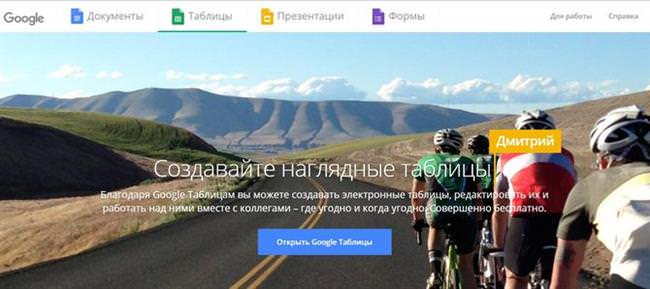Меню
А тепер настав час розглянути вкладки стрічки «МЕНЮ».
Перша вкладка в цьому рядку — «Файл». Тут можна дозволити спільний доступ, пройшовши по «Спільний доступ». Інші пункти цього меню дозволяють працювати з усім документом. Стандартний набір функцій, які дозволяють створити, видалити, відкрити, змінити ім’я документа. Ще тут можна поміняти розташування документа, створити резервну копію і відстежити історію зміни файлу.
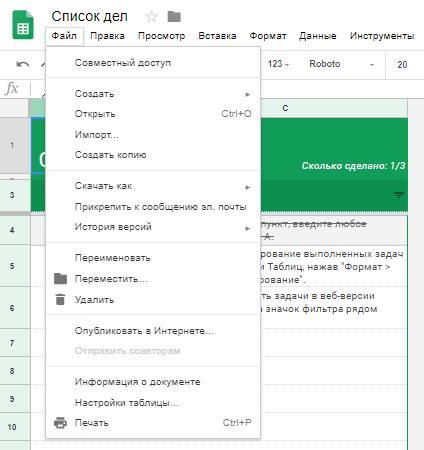
Вкладка «Правка» безпосередньо відповідає за навігацію по документу і деякі дії з таблицею. Пункти «Скасувати» і «Повторити» говорять самі за себе. Такі інструменти дозволяють вирізати частину інформації, копіювати або ж вставляти. Треба не випустити з уваги «Спеціальну вставку», яка відкриває нові можливості. Далі можна знайти рядок для навігації по документу завдяки ключовими словами. За цим слідують інструменти з серії «Видалити».
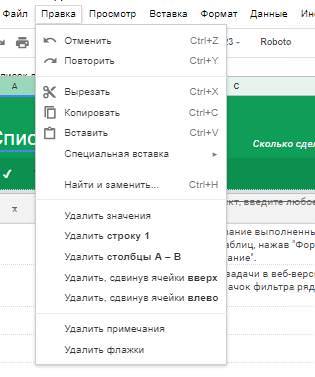
На вкладці «Перегляд» можна знайти формули, про які вже йшлося. А також «Закріпити рядки/рядки». А також інші інструменти за зовнішнім виглядом таблиці.
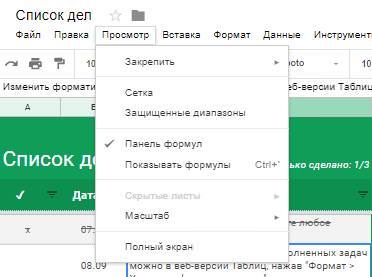
У вкладці «Вставка» знаходяться різні види вставок, а «Дані» відповідає за сортування інформації.
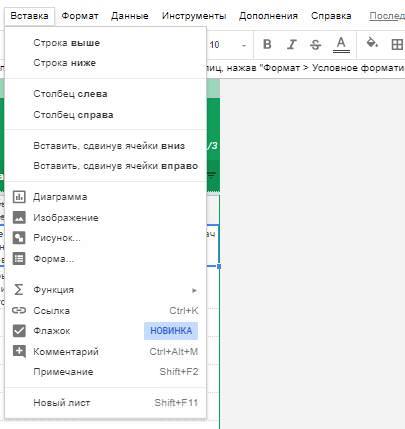
По вкладці «Формат» можна знайти інструменти для форматування тексту. Є пункти як Шрифт, Розмір шрифту та інші інструменти.
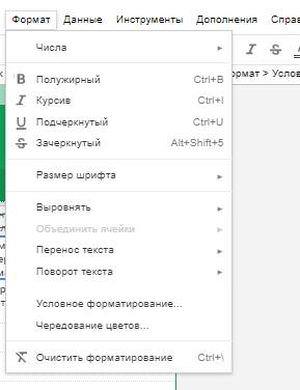
Вкладка Інструменти відкривається для управління дипольними функціями документа. Простим прикладом є перевірка орфографії. Ще одна функція, яка полегшує роботу з сервісом це «Автозаповнення». «Редактор скриптів», «Повідомлення» і ще «Захист» можна знайти в цьому розділі.
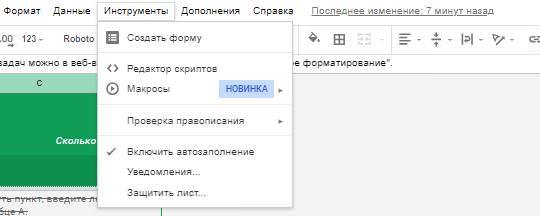
Створення документів Google Docs
Розділ «Додатки» містить такі функції як «Analytics Canvas», «Power Tools», «Table Styles», і ще багато інших, які можна встановлювати і настроювати самостійно.
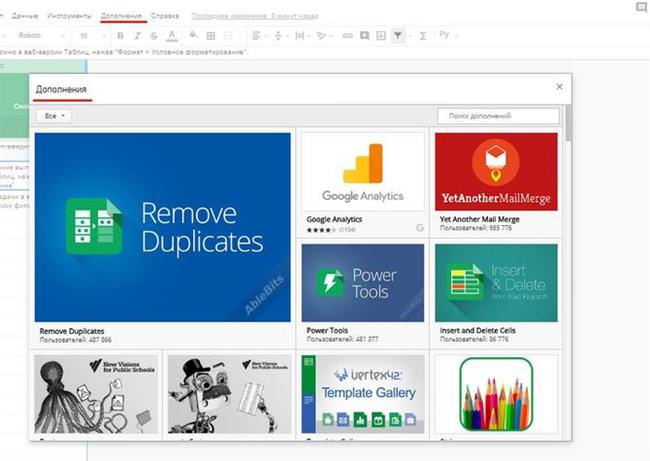
Окремо варто розглянути інструментУправління листами», який дозволяє міняти місцями стовпці, рядки та послідовність сторінок і листів.
Крім окремих вкладок з інструментами, до використання користувачів представляються окремі опції, які завжди відкриті і знаходяться перед очима. Їх можна міняти місцями, видаляти, додавати за бажанням. До цього списку належать базові опції: шрифт, розмір шрифту, колір тексту і т д.

Для того щоб поділитися документом з колегами для редагування, змін або спільної роботи, потрібно копіювати посилання на таблицю в браузері, а потім відправити її кому треба. Не забудьте відкрити доступ і зробити документ відкритим для редагування.
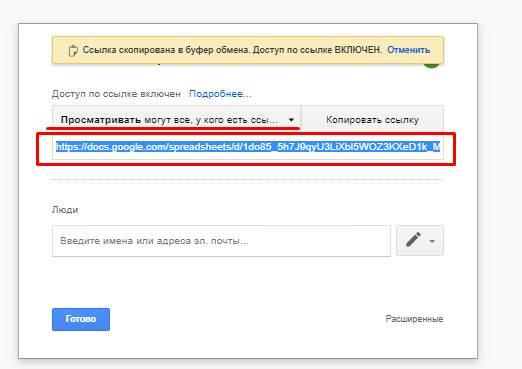
Як вже говорилося, Google Sheet – це хороша альтернатива подібним програмам. Відрізняється рядом переваг, якими не володіють інші досить проста і практична у використанні.